
如果你希望能在沒有網路的情況下也能離線觀看 Netflix 影片,那麼我們其實只要使用 Netflix 內建的「下載」功能即可儲存並下載電影或影集,即使沒網路也能順暢地離線觀看。
但要如何在 Netflix 下載影片?影片下載位置在哪裡?如何刪除已下載的 Netflix 影片?本篇都會有完整教學。

如何在 Netflix App 下載影片?
我們只要下載 Netflix 內的影片(電影、影集)後,就能在沒有網路的情況下離線觀看,但要注意的是,這裡所謂的下載並不是下載到你個人的裝置上儲存,而是存在 Netflix 帳戶裡面,只能透過 Netflix App 觀看。
使用 Netflix App 的「下載」功能前請記得連接「Wi-Fi」,目前無法透過行動網路下載喔。
在 Netflix 下載電影
首先請開啟 Netflix App 並點選到你想下載的電影該頁面,按一下最右邊的「下載」。
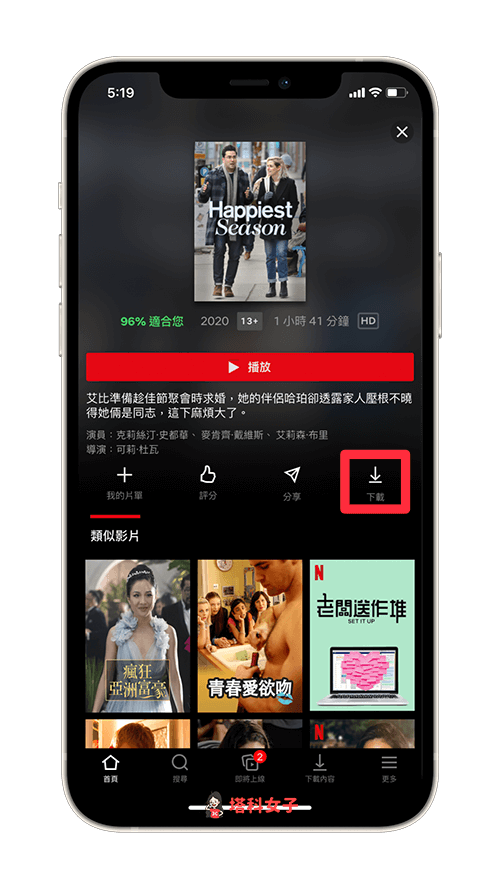
下載完成後,影片下載位置會是在 Netflix App 內的「下載內容」分頁裡,現在即使你沒有網路也能順暢地欣賞這部電影。(並不會儲存到你個人的手機裝置內)
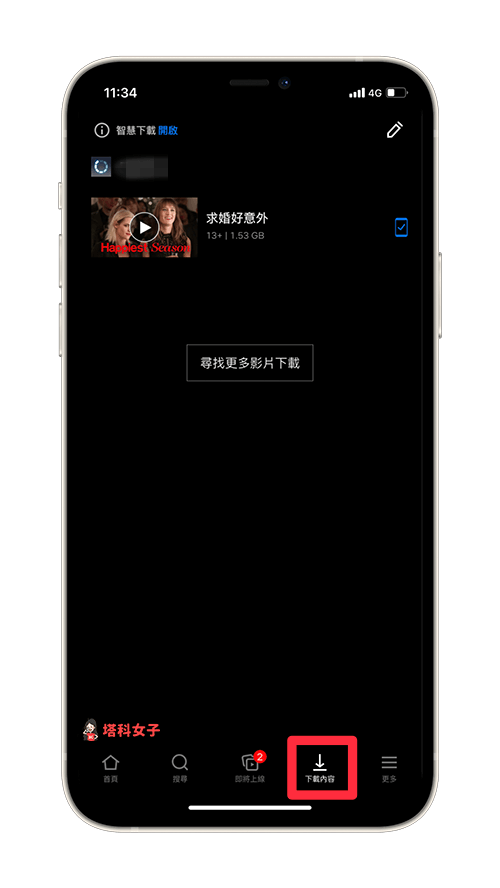
在 Netflix 下載影集
想下載 Netflix 內的影集(節目)的話也很簡單,一樣先找到該部你想下載的影集,然後點選你想下載的集數右邊的「下載」圖示,你可以一次按很多個讓它跑。
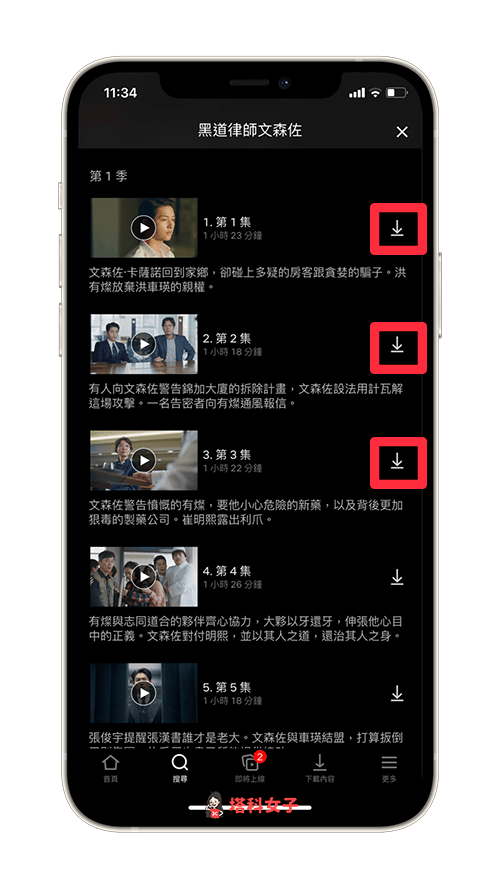
影集下載完成後,將 Netflix App 底端的功能列切換到「下載內容」裡,影片下載位置就在這邊(並不會儲存到你個人的手機裝置內)。現在即使在無網路的環境下,你依然可以順暢地觀看已下載好的 Netflix 節目影集。
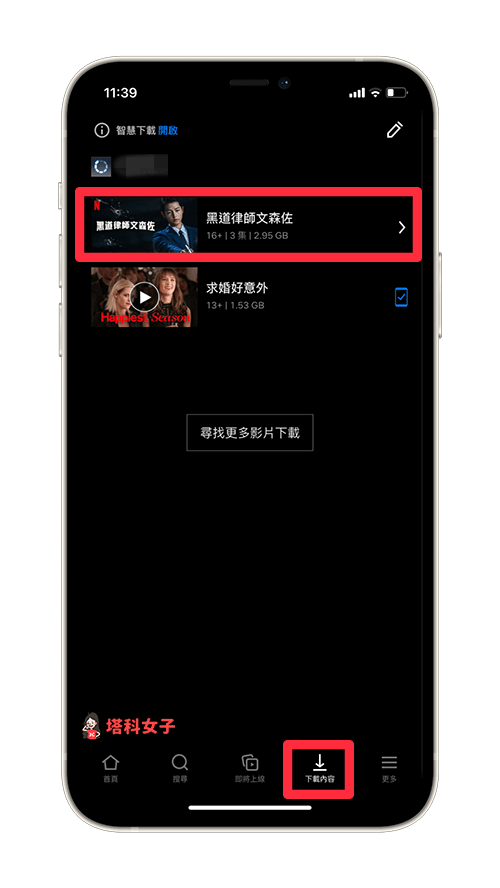
如何在 Netflix App 刪除已下載的影片?
想刪除已下載好的 Netflix 電影或影集,目前有兩種方法:
方法 1. 刪除單一影片
如果你只是想刪除某幾部已下載的影片的話,那麼請點選到「下載內容」分頁內,按一下右上角的「鉛筆」圖示,然後點選「X」即可刪除該影片。
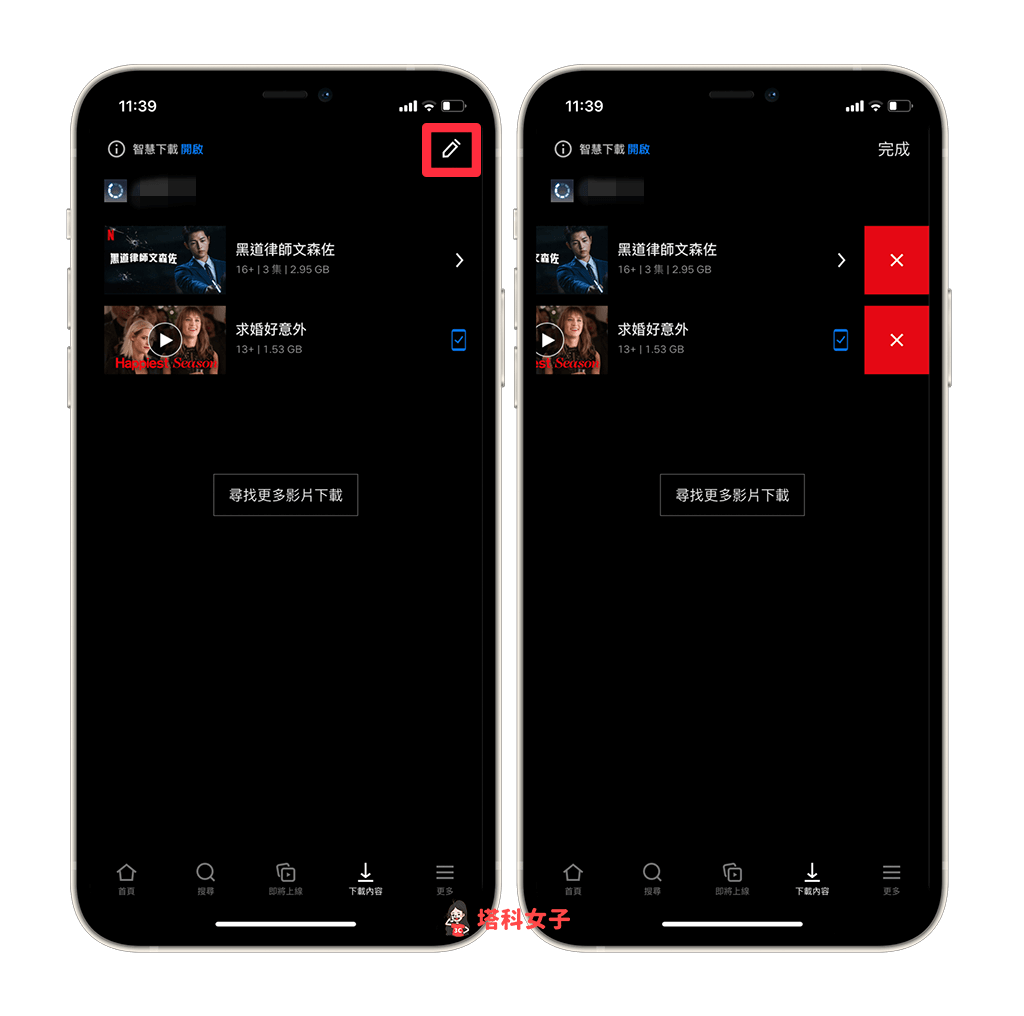
方法 2. 一鍵刪除全部影片
如果覺得一部一部刪除太慢的話,那麼請依照以下步驟來一鍵刪除所有已下載的 Netflix 影片:
- 開啟 Netflix App,切換到最右邊的「更多」分頁。
- 點選「App 設定」。
- 在下載內容欄位下,點選「刪除所有下載內容」這選項並確認。
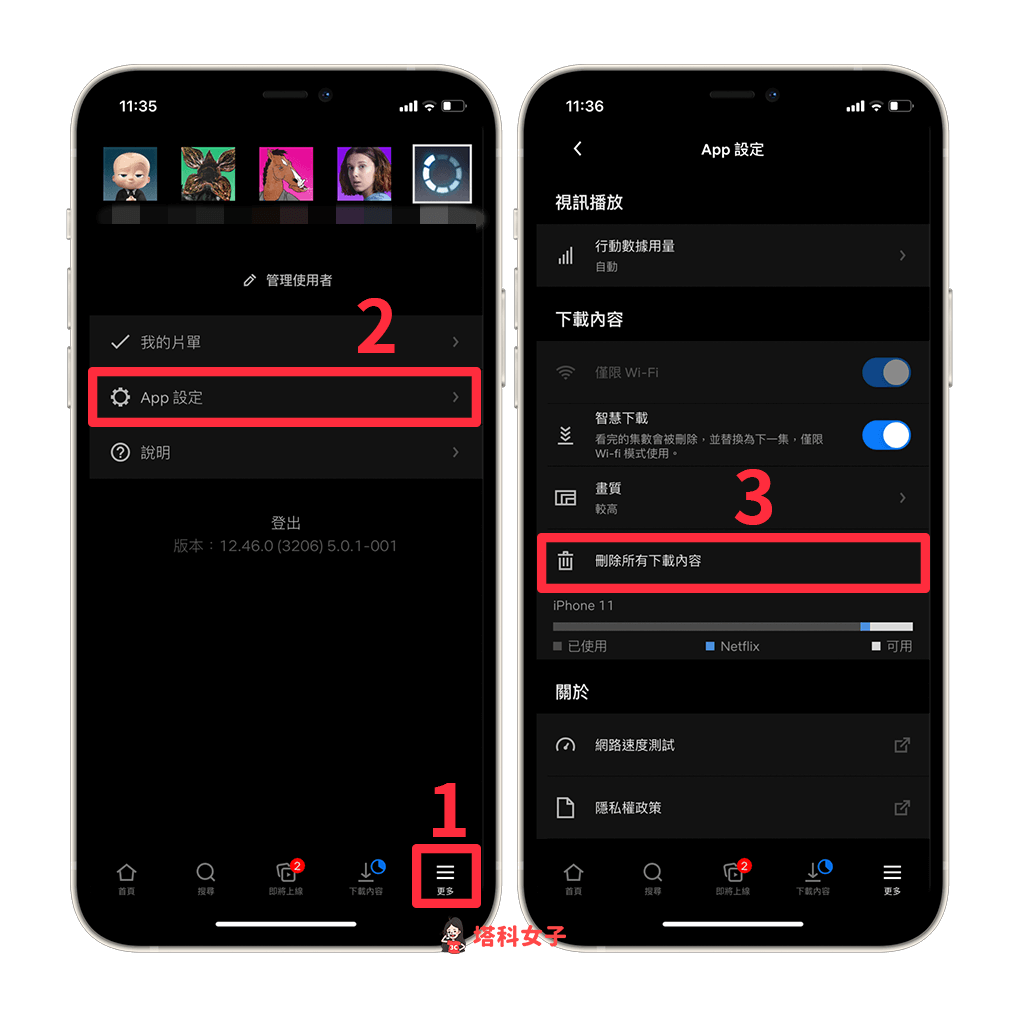
總結
無論你要出去玩或者在車上看影 Netflix 影片,都建議你可以善用內建的「下載」功能事先將想看的內容都下載起來,這樣即可沒網路也沒關係,可以順暢地觀看影片喔!
